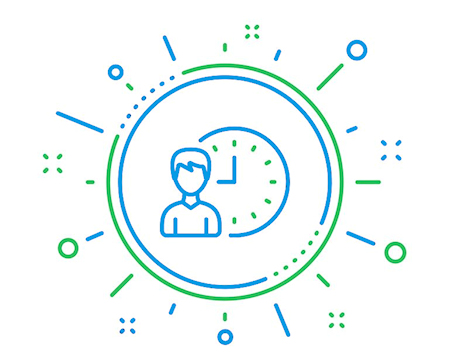Crear factura nueva
La factura es un documento mercantil que deben emitir los autónomos y las empresas donde se refleja la información de compraventa de productos o la prestación de servicios.
Los datos mínimos que deben figurar en cualquier factura son los siguientes:
- Número: Toda factura debe estar identificada por un identificador único. La numeración debe ser correlativa aunque pueden existir distintas series.
- Fecha: Fecha en la que se emite la factura.
- Datos del vendedor.
- Datos del comprador.
- Información relativa a los productos o servicios que se van a facturar: Descripción, cantidad, precio unitario, descuento, importe total.
- Impuestos aplicados: Información sobre el tipo de impuesto, tasa impositiva y cuantía.
Para crear una factura online con Appinvoice, una vez te hayas validado con tu nombre de usuario y contraseña en el menú lateral izquierdo verás la opción "Facturas", al hacer click se desplegará el menú de las facturas.
Para crear una factura online haz click en "Nuevo" y en el panel central se abrirá la opción de crear Nueva factura. El panel se encuentra dividido en secciones para que te sea más rápido incluir la información para cada factura.
También existe una manera directa, en el "Dashboard" verás una serie de accesos rápidos para que en un solo click llegues a la opción deseada. Si quieres crear una factura solo tienes que hacer click en "Crear una nueva factura".
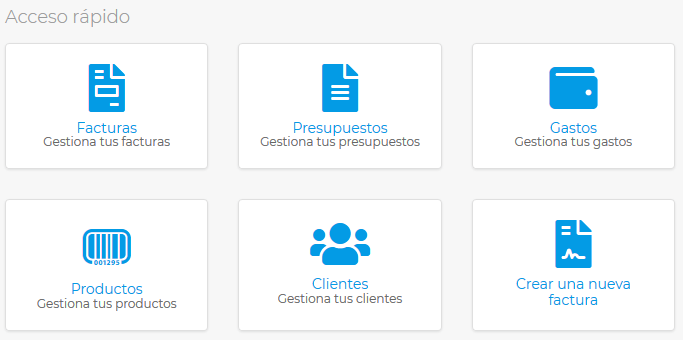
Es recomendable que siempre sigas el mismo orden a la hora de crear tus facturas.
En primer lugar en el campo "Número de factura" podrás introducir manualmente el número de factura. Si lo dejas en blanco el número de la factura se generará automáticamente. La numeración de tu facturación la puedes personalizar desde el menú de configuración.
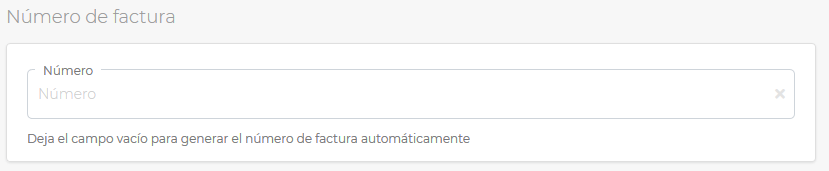
En el campo "Datos de factura" puede seleccionar el tipo de factura que vas a realizar. Por defecto se encuentra seleccionada la opción factura.
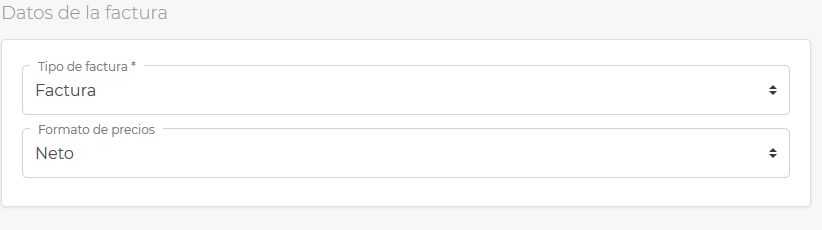
A continuación procede a rellenar las opciones principales de la factura. Los distintos campos los podrás encontrar en la parte superior derecha del panel Nueva factura.
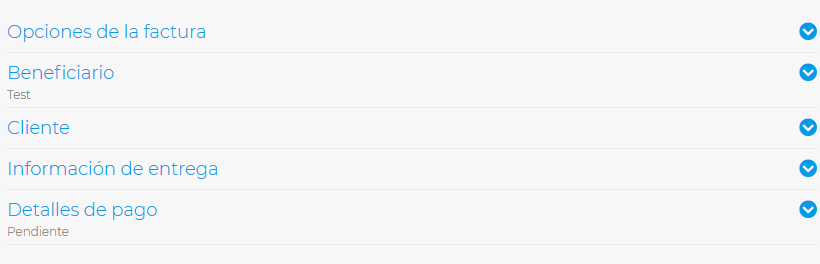
En el campo "Opciones de la factura" se encuentran unas características específicas de la facturación. El tipo de impuesto lo has podido personalizar desde el menú de configuración de facturas para que siempre salga el mismo en todas las facturas, pero si necesitas cambiar las propiedades en una factura concreta lo puedes hacer individualmente desde aquí.
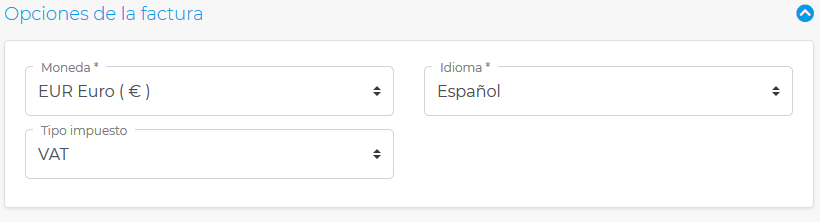
En el campo "Beneficiario" aparecen los datos de tu empresa con la que vas a realizar la factura. Esta información la pues cumplimentar desde las opciones de configuración de tu empresa.
En el campo "Cliente" es donde figuran los datos del cliente al que vas a facturar. Tendrás dos opciones.
- Si el cliente ya existe, puedes buscarlo y al seleccionarlo se incorporarán los datos a la factura.
- Si es un cliente nuevo, lo puedes crear y se añadirá a la base de datos de clientes.
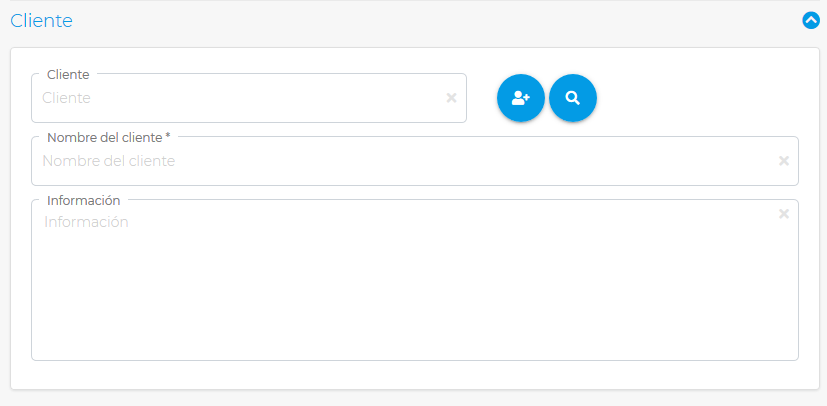
Para terminar con esta sección, dirígete al campo "Detalles de pago". Es donde podrás especificar el estado del pago de la factura e indicar una fecha de recordatorio, en caso de que desees que Appinvoice te avise en una fecha concreta. Si dejas en blanco la fecha de recordatorio, el sistema cogerá las que hayas especificado en el configuración general de los recordatorios.
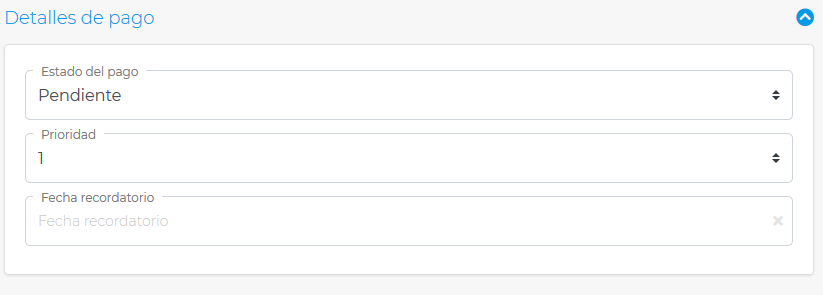
Seguidamente en el campo "Fecha de la factura" puedes indicar la fecha de factura y la fecha de vencimiento de la misma, en caso de que se trate de una venta a crédito.
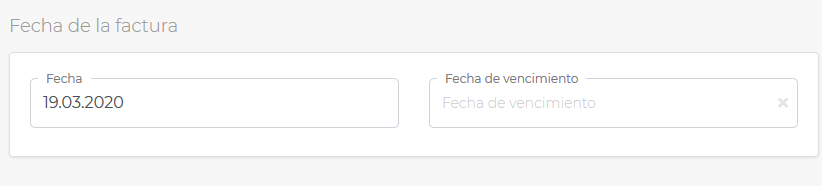
Una vez completados los datos de la facturación hay que proceder a añadir los distintos produtos o servicios que se incluirán en la factura. Esto se hace desde
el campo "Posiciones de factura".
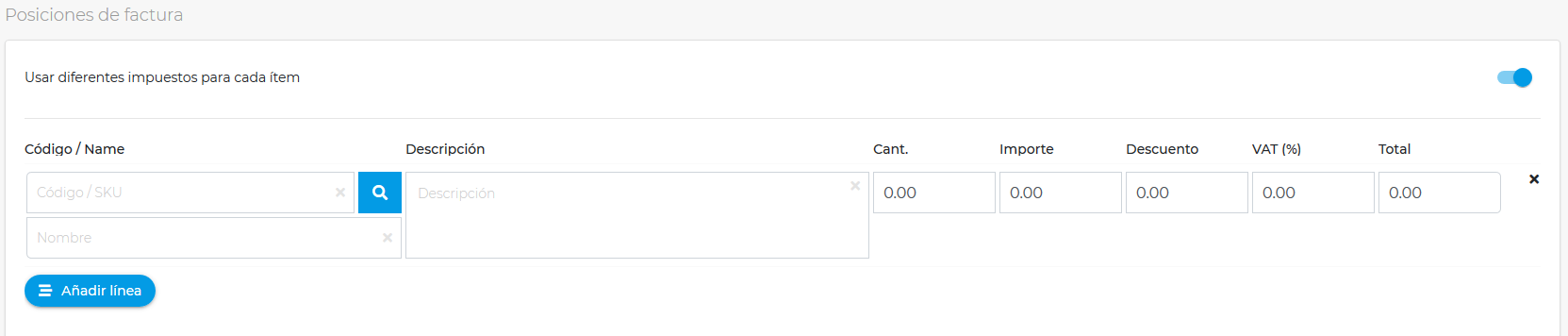
Al hacer click en el icono de la lupa podrás elegir lo que vas a facturar, ya sea un "Producto" o un "Time Tracking". Al hacer la selección se completarán automáticamente la descripción, el precio y el impuesto concreto. Puedes modificar la cantidad e introducir un descuento si lo deseas. Si en la misma factura vas a incluir distintos productos o servicios haz click en el botón "Añadir línea" y podrás continuar añadiendo líneas en la factura.
En el campo "Posiciones de factura" puedes activar la opción "Usar diferentes impuestos para cada item", en el caso de que tengas que indicar manualmente el impuesto de cada línea de factura.
Si lo consideras necesario en el campo "Término / notas / condiciones" puedes incluir datos que necesites especificar.
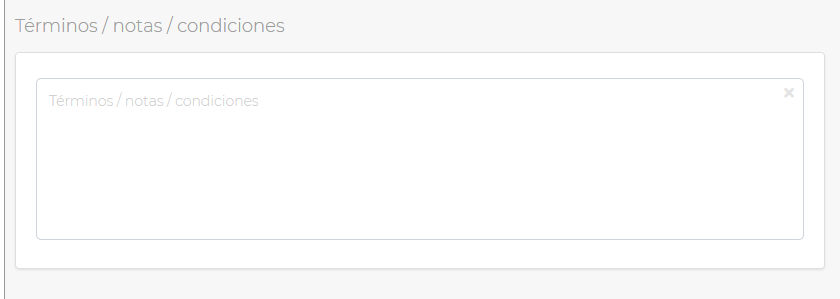
Una vez hayas terminado de introducir los datos que tendrá la factura debes continuar en el campo "Opciones de envío" y activar la opción "Enviar factura".
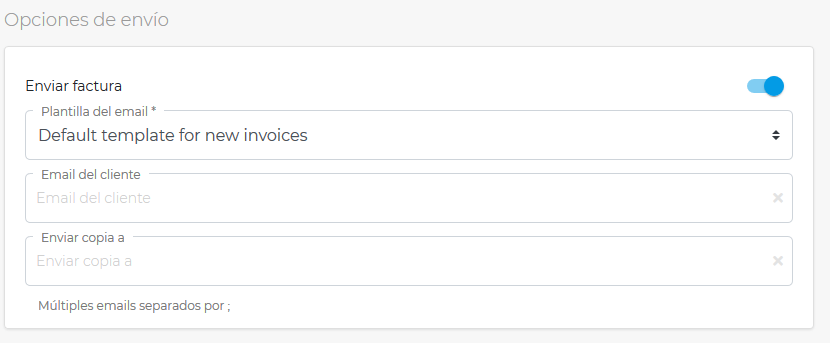
Desde aquí tienes la posibilidad de enviar la factura por email a tu cliente y enviar una copia a las personas que desees. Debes seleccionar la plantilla que hayas elaborado desde el menú de configuración, con el fin de que le llegue el documento correcto.
Si deseas que en el mail que es enviado al cliente se incluya la opción de pago con tarjeta o PayPal, debes activar "Añadir opciones de pago" en el campo "Opciones de pago". Ten en cuenta que esta opción se se hará visible cuando activas la opción "Enviar factura".

En el momento de activar "Añadir opciones de pago" te saldrá la realación de pasarelas de pago que hayas integrado en Appinvoice y el caso de tener varias te la saldrá la lista para que selecciones las que quieras.
Y el paso final para terminar con la factura es hacer click en el botón "Guardar factura" que se encuentra en la parte inferior derecha del panel Nueva factura. En ese momento se guardarán todos los datos y se enviará la factura al cliente.